4. Если теперь выполнить визуализацию какого - либо ракурса внутри помещения, то на кадре появятся тени (рис. 7.16). При этом сами тени остаются очень гру-быми, чересчур насыщенными и резкими. Разумеется, такая ситуация далека от реалистичной. Поэтому внешний вид теней необходимо настроить.
5. Раскройте свиток Shadow Parameters (Параметры тени), расположенный чуть ниже среди свитков с параметрами источника света (рис. 7.17). Здесь нам пона-добятся параметры Color (Цвет) и Dens. (Плотность).
6. При помощи параметра Color (Цвет) можно задавать любой цвет теней. Понят-но, что создание, например, зеленых теней лишь снизит реалистичность картин -

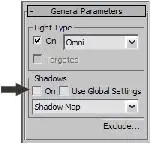
Рис. 7.14. Визуализация внутри исходного помещения. Рис. 7.15. Опция
Объекты не отбрасывают теней включения теней

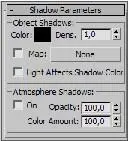
Рис. 7.16. Появились ненастроенные тени Рис. 7.17. Свиток Shadow Parameters
ки. Однако здесь можно оперировать насыщенностью тени, задавая цвета града-ции серого. Например, если задать светло - серый цвет, тень станет гораздо менее насыщенной.
7. Параметр Dens. (Плотность) также позволяет оперировать степенью насыщен-ности тени. Чем выше значение данного параметра, тем более темной будет тень. Чтобы действие данного параметра было наиболее наглядно, восстановите черный цвет теней в предыдущем параметре — Color (Цвет). Если теперь задать значение параметра Dens. (Плотность) равным 0,4, то тени на визуализации ста-
нут гораздо более прозрачными, менее насыщенными (рис. 7.18).
8. Раскройте свиток Shadow Map Params (Параметры карты тени), расположен-ный ниже. Здесь нам понадобится параметр Sample Range (Разброс лучей) — рис. 7.19.

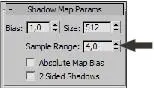
Рис. 7.18. Тени стали мягче Рис. 7.19. Параметр
Sample Range
Данный параметр отвечает за сглаженность границ тени. При стандартном его значении форма тени практически повторяет контуры отбрасывающего ее объ-екта. Увеличивая значение данного параметра, вы делаете тень более размытой. Для наглядности действия данного параметра немного увеличьте значение пре-дыдущего параметра — Dens. (Плотность) — примерно до 0,7. На рис. 7.20 по-казана тень от объекта при значении параметра Sample Range (Разброс лучей) равном 15.
9. Поочередно выделите вспомогательные источники света (они называются Dop_1 и Dop_2) и включите их при помощи опции On (Включить) в группе параметров Light Type ( Тип источника) в свитке General Parameters (Основные парамет-ры) — рис. 7.21. Эта опция позволяет включать и выключать источник. Изначаль-но источники были выключены, что легко определить по их черному цвету.

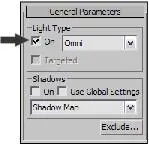
Рис. 7.20. Тень стала гораздо более размытой Рис. 7.21. Опция включения/ выключения источника света
10. Если теперь выполнить визуализацию, то обнаружится, что структура и коли-чество теней не изменились. Объясняется это тем, что способность отбрасывать тени настраивается в отношении каждого источника света индивидуально. Так, при необходимости создания дополнительных теней, можно выполнить дейст-
вия, описанные в шагах 3—8 в отношении каждого из дополнительных источ-ников. В результате при визуализации проявятся дополнительные тени (рис. 7.22).

Рис. 7.22. Добавились тени
11. Обратите внимание, что значение параметра Multiplier (Усилитель), т. е. ин-тенсивность освещения каждого источника, занижено. Это сделано специально, т. к. если бы они светили в полную силу, как и основной источник, то помеще-ние было бы чересчур залито светом, а тени были бы слабо заметны.
Итак, на примере несложной сцены с помещением, наполненным кое - какой ме - белью, мы рассмотрели порядок включения и настройки теней на визуализации. Вы убедились, что форма и расположение теней просчитываются программой автома-тически, а не самим пользователем. Вам лишь остается определить отдельные ха-рактеристики тени и выполнить визуализацию. Следует отметить, что существует несколько типов стандартных теней. Тот тип, с которым мы сейчас работали, называется Shadow Map (Карта тени). Это — са-мый простой тип тени. Он имеет ряд достоинств и недостатков. Основным его дос-тоинством является простота при визуализации: визуализация кадра с такими теня-ми не занимает много времени, выполняется быстро. Одним из существенных не-достатков данного типа теней является то, что при просчете формы и внешнего вида тени не учитываются свойства материала, наложенного на объект, который отбрасывает тень. Например: стальной шарик и стеклянный шарик при использова-нии теней типа Shadow Map (Карта тени) отбросят совершенно одинаково насы-щенную тень.
Читать дальше
Конец ознакомительного отрывка
Купить книгу


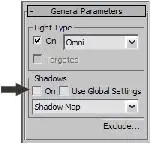

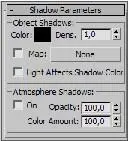

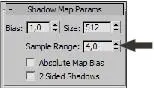

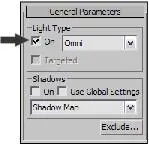





![Сергей Тимофеев - Как Из Да́леча, Дале́ча, Из Чиста́ Поля... [CИ]](/books/428372/sergej-timofeev-kak-iz-da-lecha-dale-cha-iz-chista-thumb.webp)






